Jak zaoferować subskrybentom wersję witryny WordPress bez reklam?
Opublikowany: 2022-11-08Czy chcesz sprzedawać odwiedzającym płatną, wolną od reklam wersję swojej witryny WordPress?
Reklamy pomagają zarabiać na witrynie. Ale możesz pobrać premię od subskrybentów, aby wyświetlić swoją witrynę bez reklam, podobnie jak wiele innych popularnych witryn.
W tym artykule pokażemy, jak stworzyć wersję witryny WordPress bez reklam dla subskrybentów.
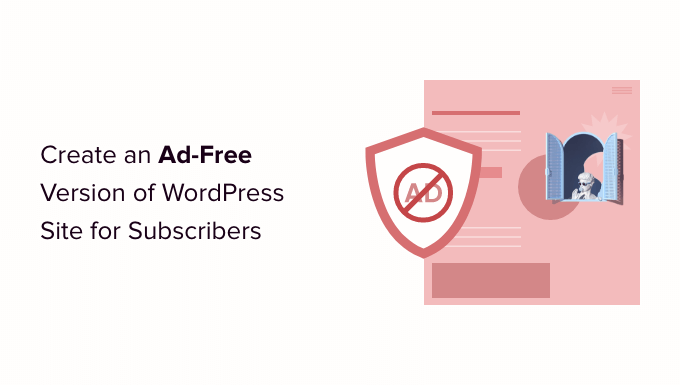
Dlaczego warto tworzyć wersję witryny WordPress bez reklam dla subskrybentów?
Jednym z najłatwiejszych sposobów zarabiania pieniędzy w Internecie jest wyświetlanie różnych rodzajów reklam w swojej witrynie. Jednak wielu użytkowników woli czytać Twoje treści, oglądać filmy lub przeglądać Twoją witrynę bez przerywania ich reklam.
Reklamy mogą pomóc w generowaniu przychodów, ale ich usunięcie może zapewnić lepsze wrażenia użytkownika. Aby mieć to, co najlepsze z obu światów, możesz utworzyć subskrypcję, w której ludzie mogą zarejestrować się w płatnym planie i usunąć wszystkie reklamy z Twojej witryny WordPress.
Na przykład słynna witryna mikroblogowa Tumblr umożliwia użytkownikom przeglądanie bez reklam, subskrybując jeden z płatnych planów. W ten sposób może nadal sprzedawać reklamy zwykłym odwiedzającym i ukrywać reklamy subskrybentom premium.
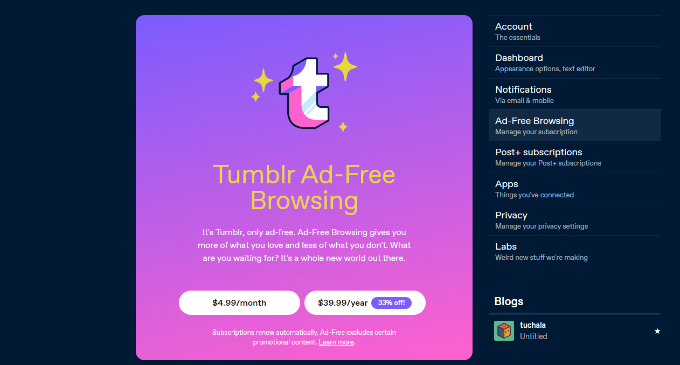
YouTube, Hulu i kilka innych platform oferują doświadczenie bez reklam w zamian za niewielką opłatę abonamentową.
Biorąc to pod uwagę, przyjrzyjmy się, jak skonfigurować plan subskrypcji i zaoferować wersję swojej witryny bez reklam.
Tworzenie planów subskrypcji bez reklam w WordPress
Najlepszym sposobem na utworzenie subskrypcji w WordPressie jest użycie MemberPress. Jest to najlepsza wtyczka członkostwa WordPress i pozwala ograniczać treści w oparciu o różne role użytkowników.
Najpierw musisz zainstalować i aktywować wtyczkę MemberPress. Aby uzyskać więcej informacji, zapoznaj się z naszym przewodnikiem, jak zainstalować wtyczkę WordPress.
Jeśli dopiero uruchamiasz witrynę opartą na subskrypcji, zapoznaj się z naszym najlepszym przewodnikiem po tworzeniu witryny członkowskiej WordPress.
Gdy MemberPress jest aktywny, możesz przejść do MemberPress » Ustawienia , aby skonfigurować wtyczkę i dodać bramkę płatności.
Wystarczy przejść do zakładki „Płatności” i kliknąć przycisk „+ Dodaj metodę płatności”.
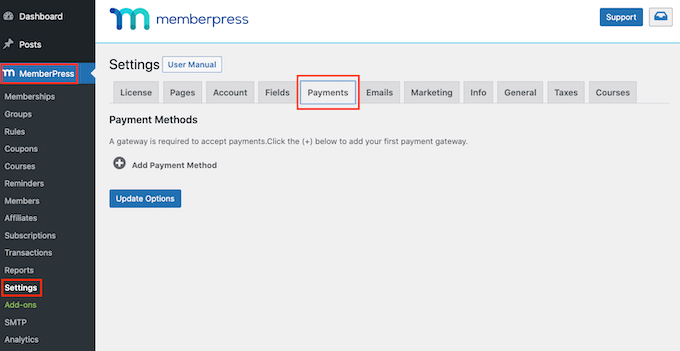
MemberPress współpracuje z PayPal Standard, Stripe, Offline Payment i Authorize.net po wyjęciu z pudełka. Zalecamy używanie Stripe. Możesz postępować zgodnie z instrukcjami wyświetlanymi na ekranie, aby skonfigurować preferowaną metodę.
Po skonfigurowaniu usługi płatniczej kolejnym krokiem jest dodanie poziomu członkostwa.
Po prostu przejdź do strony MemberPress » Członkostwo i kliknij przycisk „Dodaj nowy”.
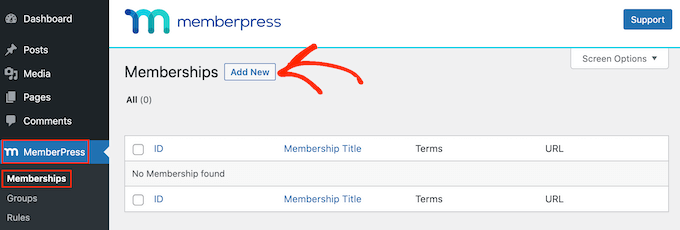
Następnie możesz wpisać nazwę i opis swojego planu subskrypcji u góry.
MemberPress umożliwia również wybór ceny i wygaśnięcia planu członkostwa. Na przykład możesz zaoferować jednorazową subskrypcję lub płatności cykliczne.
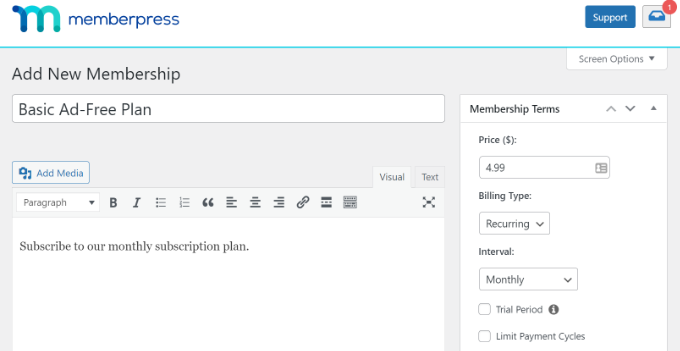
Następnie musisz przewinąć w dół do sekcji Opcje członkostwa .
Tutaj MemberPress umożliwia edycję ustawień rejestracji, zmianę uprawnień, dostosowanie pola ceny i wiele więcej. Po prostu przejdź do zakładki „Zaawansowane” i włącz opcję „Usuń role dla tego członkostwa”.
Tutaj możesz wybrać, które role użytkownika WordPress mogą uzyskać dostęp do Twojego poziomu członkostwa. Na przykład w tym samouczku wybierzemy rolę „Subskrybent”.
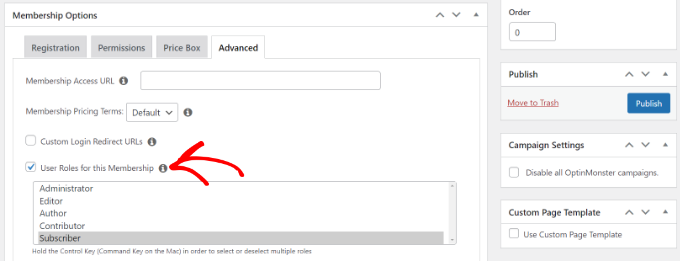
Śmiało i kliknij przycisk „Opublikuj” po wprowadzeniu zmian na poziomie członkostwa.
Możesz teraz powtórzyć ten krok i utworzyć dowolną liczbę poziomów członkostwa. Korzystając z wtyczki, możesz również skonfigurować różne reguły i ograniczyć zawartość swojej witryny na podstawie ról użytkowników, możliwości i nie tylko.
Utwórz stronę cenową, aby wyświetlić plany subskrypcji
Następnie musisz skonfigurować stronę z cenami swoich planów subskrypcji. Aby rozpocząć, przejdź do MemberPress » Grupy , a następnie kliknij przycisk „Dodaj nowy”.
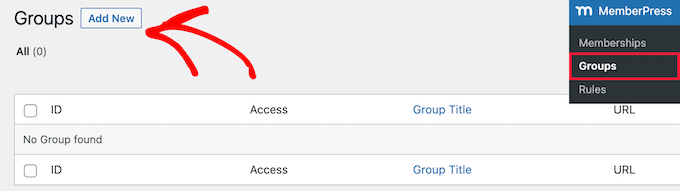
Następnie możesz wprowadzić tytuł strony z cennikiem, który będzie również używany jako adres URL strony.
W tym miejscu przewiń w dół do sekcji „Opcje grupy” i wybierz plany cenowe, które mają być wyświetlane na stronie.
Możesz kliknąć przycisk „+”, aby dodać różne członkostwa i skorzystać z funkcji przeciągnij i upuść, aby uporządkować ich kolejność.
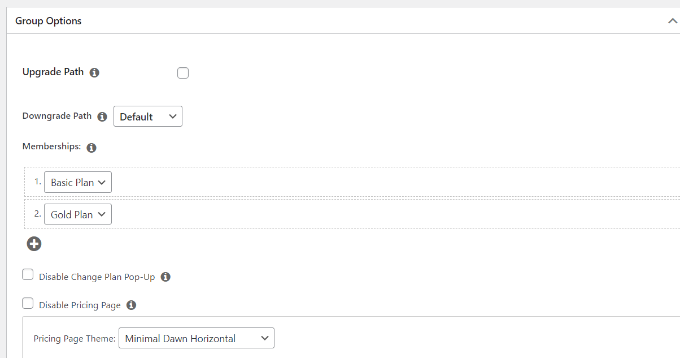
MemberPress zawiera różne gotowe motywy dla Twojej strony z cenami. Możesz również dodać niestandardowy kod CSS, aby nadać styl tabeli cen.

Po wprowadzeniu zmian opublikuj swoją stronę. Możesz teraz odwiedzić swoją witrynę, aby zobaczyć stronę z cenami w akcji.
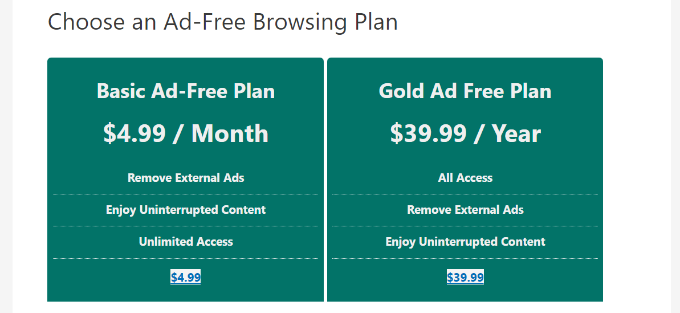
Zobaczmy teraz, jak możesz dodać reklamy do swojej witryny WordPress.
Wstawianie reklam do witryny WordPress
Najłatwiejszym sposobem zarządzania reklamami w witrynie jest użycie wtyczki AdSanity. To najlepsza wtyczka do zarządzania reklamami dla WordPressa.
Korzystając z wtyczki, możesz łatwo wstawiać i zarządzać banerami reklamowymi w WordPress. Ponadto oferuje dodatek „Widoczność reklam ról użytkownika”, który umożliwia ukrywanie reklam z różnych ról użytkowników WordPress.
Najpierw musisz zainstalować i aktywować wtyczkę AdSanity. Aby uzyskać więcej informacji, zapoznaj się z naszym przewodnikiem, jak zainstalować wtyczkę WordPress.
Gdy wtyczka jest aktywna, możesz przejść do strony Adsanity » Ustawienia i przejść do zakładki „Licencje”.
Następnie wprowadź klucz i kliknij przycisk „Aktywuj licencję”. Możesz łatwo znaleźć klucz licencyjny w obszarze swojego konta.
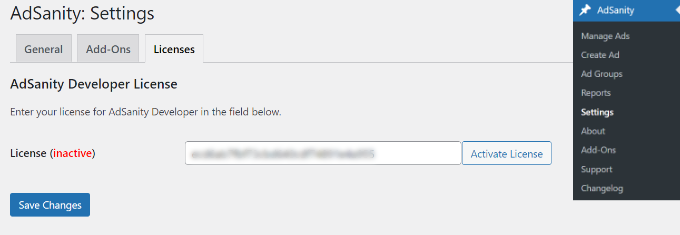
Nie zapomnij kliknąć przycisku „Zapisz zmiany”, gdy skończysz.
Następnie możesz przejść do Adsanity » Utwórz reklamę z pulpitu WordPress i skonfiguruj reklamę.
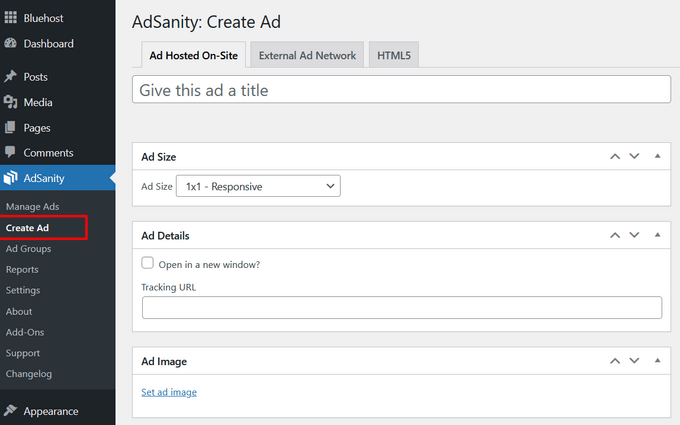
AdSanity pozwala tworzyć wszystkie rodzaje reklam. Możesz skonfigurować samodzielnie hostowaną reklamę i ręcznie dodać banery i grafikę.
Z drugiej strony możesz także dodawać reklamy z sieci zewnętrznych, takich jak Google AdSense. Wtyczka umożliwia również planowanie reklam, ustawianie określonych ram czasowych ich wyświetlania lub uruchamianie ich w nieskończoność.
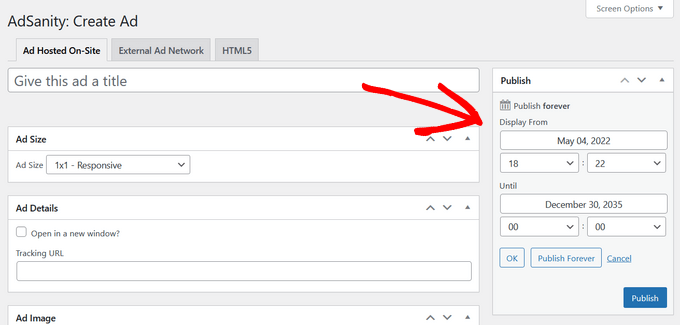
Gdy skończysz, kliknij przycisk „Opublikuj”.
Możesz teraz wstawiać reklamy w dowolnym miejscu w swojej witrynie, korzystając z bloku widżetu AdSanity lub skrótów.
Jedno z najlepszych miejsc do wyświetlania banerów reklamowych na pasku bocznym Twojej witryny. Zwiększa to widoczność Twoich reklam i pomaga uzyskać więcej kliknięć.
Po prostu przejdź do Wygląd » Widgety z panelu administracyjnego WordPress. Następnie kliknij przycisk „+” i dodaj blok widżetu „Pojedyncza reklama AdSanity”.
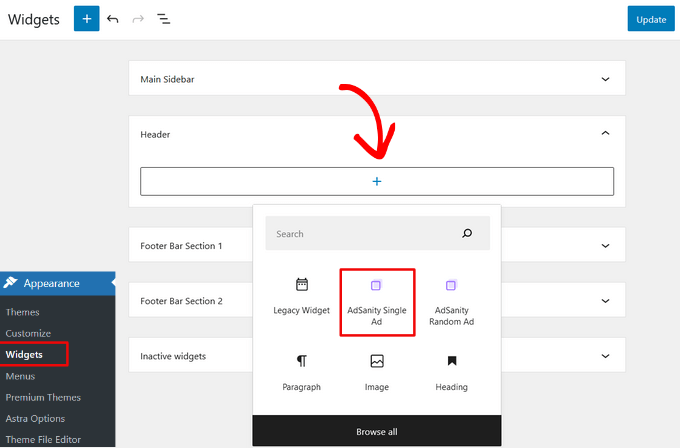
Śmiało i kliknij przycisk „Aktualizuj”, aby wyświetlać reklamy na pasku bocznym witryny. lub inny obszar gotowy na widżety.
Aby uzyskać więcej informacji, zapoznaj się z naszym przewodnikiem dotyczącym sprzedaży reklam na swoim blogu WordPress.
Jak ukryć reklamy dla członków w WordPress
Następnie możesz ukryć swoje reklamy dla subskrybentów w WordPress za pomocą dodatku AdSanity User Role Ad Visibility.
Najpierw musisz przejść do AdSanity »Dodatki od administratora WordPress.
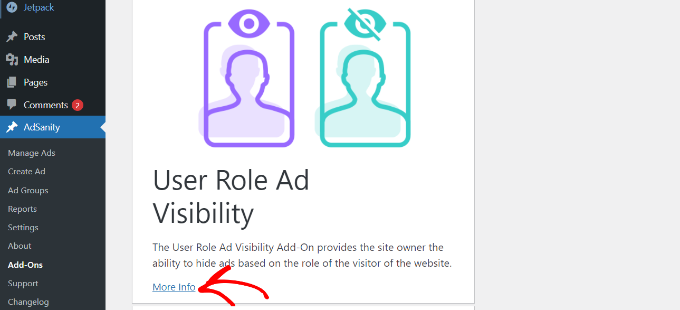
Następnie przewiń w dół do dodatku Widoczność reklam roli użytkownika i kliknij przycisk „Więcej informacji”.
Możesz teraz zasubskrybować dodatek na stronie AdSanity. Po prostu kliknij przycisk „Do kasy”, aby kupić dodatek.
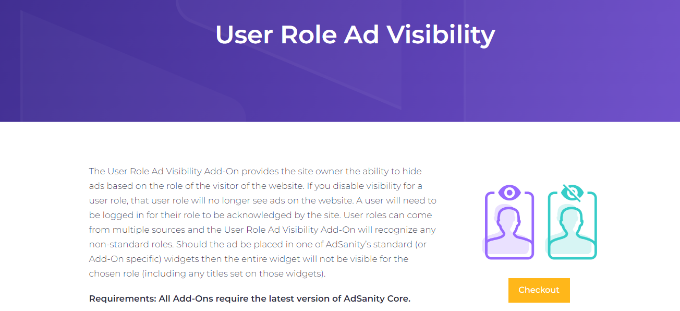
Następnie możesz pobrać i zainstalować dodatek na swojej stronie. Jeśli potrzebujesz pomocy, zapoznaj się z naszym przewodnikiem, jak zainstalować wtyczkę WordPress.
Gdy dodatek jest aktywny, możesz przejść do AdSanity »Ustawienia z pulpitu WordPress i przejść do zakładki Licencje.
W tym miejscu wprowadź klucz pod nagłówkiem „Widoczność reklamy roli użytkownika AdSanity” i kliknij przycisk „Aktywuj licencję”.
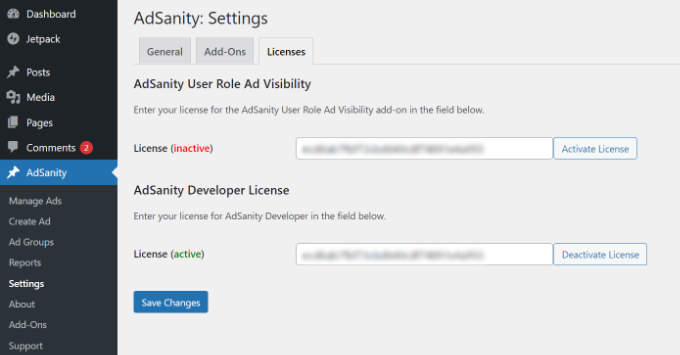
Klucz licencyjny można znaleźć w obszarze konta AdSanity. Kiedy skończysz, nie zapomnij kliknąć przycisku „Zapisz zmiany”.
Następnie musisz przejść do zakładki „Dodatki” w ustawieniach AdSanity.
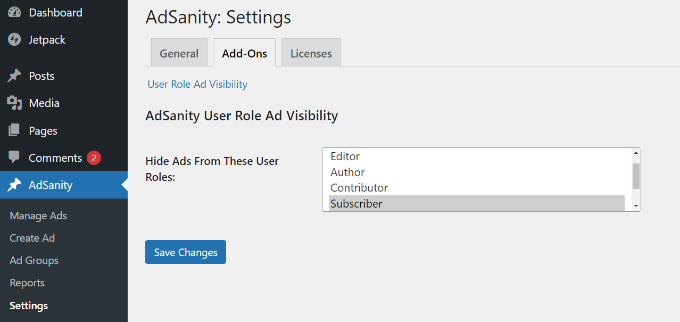
Tutaj możesz ukryć reklamy z różnych ról użytkowników w swojej witrynie.
Na przykład wybierzmy rolę „Subskrybent”. W ten sposób użytkownicy, którzy subskrybują płatny plan członkostwa, nie zobaczą żadnych reklam w Twojej witrynie.
Gdy skończysz, kliknij przycisk „Zapisz zmiany”.
Mamy nadzieję, że ten artykuł pomógł Ci dowiedzieć się, jak stworzyć wersję witryny WordPress bez reklam dla subskrybentów. Możesz również zapoznać się z naszym przewodnikiem, jak założyć sklep internetowy, i naszym eksperckim wyborem niezbędnych wtyczek WordPress dla biznesu.
Jeśli podobał Ci się ten artykuł, zasubskrybuj nasz kanał YouTube dla samouczków wideo WordPress. Możesz nas również znaleźć na Twitterze i Facebooku.
